Windows10系统之家 - 安全纯净无插件系统之家win10专业版下载安装
时间:2017-03-14 16:20:04 来源:Windows10之家 作者:huahua
Windows10系果发生了故障重新启动计算机,系统会自动对故障进行修复。自动修复没有修复问题,就会陷入无限重启的死循环。怎么解决win10一直重启的问题呢?下面介绍无限自动重启Win10的解决措施,具体如下:
一、制作USB启动盘,并从U盘启动
将微软原版Windows10镜像写入U盘即可得到带有恢复环境的USB启动盘。
二、进入恢复环境进行修复
从U盘启动后,会看到下面的画面:

1、点击左下角的“修复计算机”;
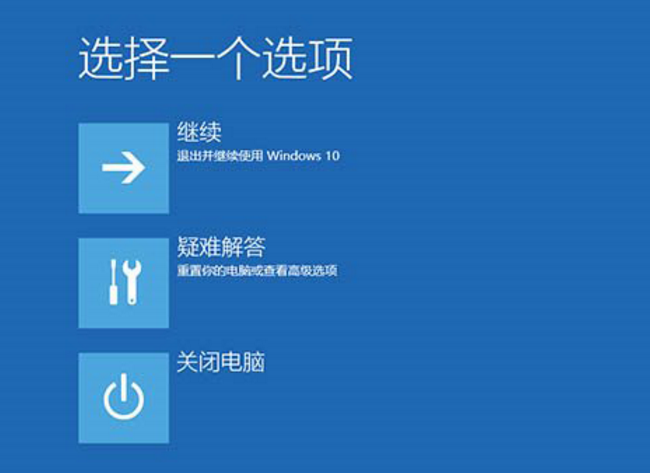
2、选择“疑难解答”——“高级选项”——“命令提示符”;
3、在打开命令提示符中提示你输入密码,请输入自己的Windows登录密码。
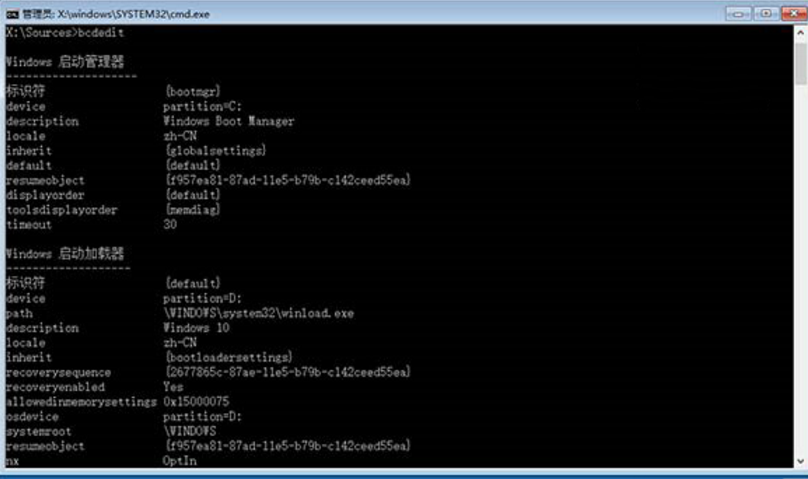
4、在命令提示符中输入bcdedit回车,会看到上图所示的结果,找到名为resumeobject的条目,记录下后面的一长串字符(即GUID)。
5、输入bcdedit /set {GUID} recoveryenabled No后按回车运行,运行该命令后就会暂时禁用系统的自动启动修复功能,其中的{GUID}即为上一步中记录的字符。
6、输入chkdsk /r c后按回车,系统就会自动检查文件系统错误。检查完成之后再重启电脑,一般情况下即可恢复正常。但在重启前,建议再执行一下系统文件修复命令,以修复系统中可能已损坏的文件。
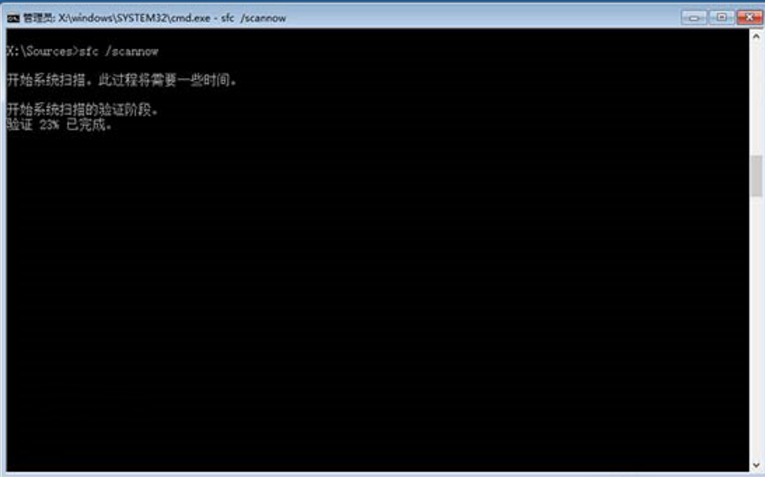
9、输入sfc /scannow回车,之后会开始系统文件的扫描验证。这需要一点时间,请保持耐心,修复完成之后重启即可。
以上就是win10一直重启的解决方法介绍了,使用上述的方法实际上是绕过Windows10的自动修复程序,直接对Windows10进行修复,这样就能解决这个问题了。
热门教程
热门系统下载
热门资讯





























